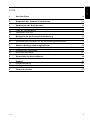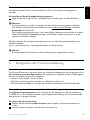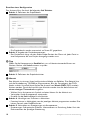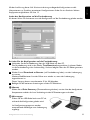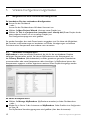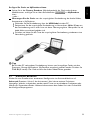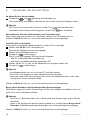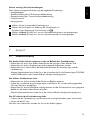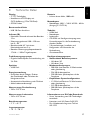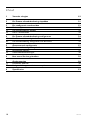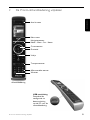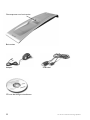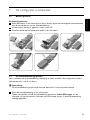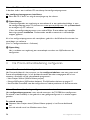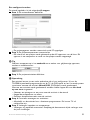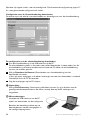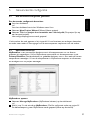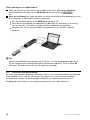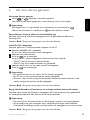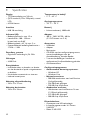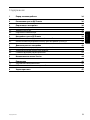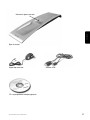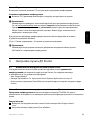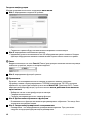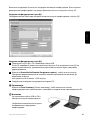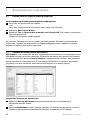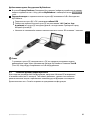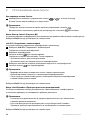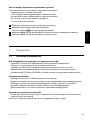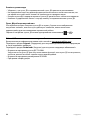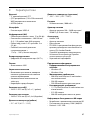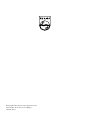TSU9200
www.pronto.philips.com
DE Kurzanleitung 3
Installation und Konfiguration
NL Startershandleiding 18
Installatie en configuratie
RU Краткое руководство 33
Установка и настройка

Konzept und Realisierung dieser Kurzanleitung:
Ontwerp en realisatie van deze handleiding:
Составление и разработка руководства:
Human Interface Group, De Regenboog 11, 2800 Mechelen (Belgien)
www.higroup.com
Kurzanleitung Pronto-Fernbedienung
© Copyright 2007 Philips Innovative Applications N.V., Interleuvenlaan 74-76,
3001 Leuven (Belgien)
Anmerkungen:
Alle Rechte vorbehalten. Die Vervielfältigung als Ganzes oder in Teilen ohne vorherige
Genehmigung des Urheberrechtsinhabers ist verboten.
Royal Philips Electronics übernimmt keine Verantwortung für fehlende Informationen oder
technische bzw. redaktionelle Fehler in dieser Bedienungsanleitung oder für Schäden, die
direkt oder indirekt aus der Verwendung der Pronto-Fernbedienung resultieren.
Die in dieser Kurzanleitung enthaltenen Angaben und Daten können ohne vorherige
Ankündigung geändert werden. Alle Marken- oder Produktnamen sind Marken oder
eingetragene Marken der jeweiligen Firmen oder Organisationen.

DEUTSCH
3Inhalt
Inhalt
1 Vor dem Start 4
2 Auspacken der Pronto-Fernbedienung
6
3 Vorbereiten der Konfiguration
8
3.1 Einlegen des Akkus
8
3.2 Laden der Fernbedienung
8
3.3 Vorbereiten Ihres PCs
9
4 Konfigurieren der Pronto-Fernbedienung
9
4.1 Verwenden des Pronto-Dashboards
9
4.2 Verwenden des Assistenten für die Fernbedienungskonfiguration
9
5 Weitere Konfigurationsmöglichkeiten
12
5.1 Ausgehend von einer vorhandenen Konfiguration
12
5.2 Verwalten von MyDatabase
12
5.3 Erweitertes Bearbeiten
13
6 Verwenden des Service-Menüs
14
7 Support
15
7.1 Problembehandlung 15
7.2 Häufig gestellte Fragen und aktuelle Updates
16
8 Technische Daten
17

4 Vor dem Start
1 Vor dem Start
Auf der Grundlage umfangreicher Erfahrungen und einer erfolgreichen Geschäftstätigkeit
auf dem Markt für kundenspezifische Installationen wurde die Pronto-Produktreihe der
Touchscreen-Fernbedienungen mit der LCD-Version TSU9200 auf Tastenbasis erweitert.
Wie die älteren Versionen wurde auch diese Fernbedienung von Systemintegratoren
kundenspezifischer Systeme entwickelt und wird von Philips hergestellt. Sie ist mit allen
Technologien und Funktionen ausgestattet, die für die problemlose und intuitive Bedienung
jedes Home Entertainment-Systems benötigt werden.
Das System basiert auf einer sehr zuverlässigen digitalen Hochfrequenz-Funkverbindung mit
2,4 GHz und kann sowohl mit der Erweiterung RFX9200 als auch der PC-Erweiterung PCX9200
drahtlos kommunizieren. Es wird mit einem assistentengeführten Konfigurationsprogramm
geliefert, mit dem in wenigen Minuten persönlich angepasste Konfigurationen für Ihre Clients
erstellt werden können (einschließlich Kanalauswahl anhand von Symbolen mit Hilfe der
umfangreichen integrierten Symboldatenbank).

DEUTSCH
5Vor dem Start
Audio-/Video-Geräte
USB
USB
Das Pronto-System
Das Pronto-System enthält eine Vielzahl von miteinander verbundenen Geräten, die für eine
Interaktion konfiguriert sind. Die folgende Abbildung zeigt
eine mögliche Verbindung mit
mehreren Audio-/Video-Geräten.
Für die Einrichtung eines Pronto-Systems und die Konfiguration der Fernbedienung als zentrale
Systemeinheit sind verschiedene Komponenten erforderlich. In der folgenden Abbildung sind
verschiedene Komponenten, ihre Bedeutung in der Konfiguration des Pronto-Systems
und ihre
gegenseitige Verbindung gezeigt.
TSU9200
RFX9200
PCX9200
Weitere Informationen finden Sie hier:
• In der
Online-Hilfe des Konfigurationsprogramms:
• Zur Einrichtung der Fernbedienung
• Zur Integration von Erweiterungen in die Einrichtung
• In den
Kurzanleitungen für die Erweiterungen PCX9200 und RFX9200:
• Zur Konfiguration und Installation einer Erweiterung im Pronto-System
D Hinweis
Die Erweiterungen PCX9200 und RFX9200 sind optionales Zubehör.
IR
IR

6 Auspacken der Pronto-Fernbedienung
2 Auspacken der Pronto-Fernbedienung
Navigationstasten:
Media (Medien) – More (Mehr) –
Fav (Favoriten) – Home (Startseite)
Cursortasten
Drehrad
Häkchentaste
Transporttasten
Alphanumerische Tasten
Löschtaste
Taste Off (Aus)
Taste Menu (Menü)
USB-Anschluss
Verwenden Sie diesen
Anschluss, um die
Konfiguration vom PC
auf die Fernbedienung
zu laden.
Fernbedienung

DEUTSCH
7Auspacken der Pronto-Fernbedienung
Kontakte der Ladestation
Ladestation
Netzadapter
CD mit der Konfigurationssoftware
USB-Kabel

8 Vorbereiten der Konfiguration
3 Vorbereiten der Konfiguration
3.1 Einlegen des Akkus
So legen Sie den Akku ein:
1
Setzen Sie den Akku in das Akkufach ein. Achten Sie dabei darauf, die Akkukontakte mit
den Kontakten der Fernbedienung auszurichten.
2
Lassen Sie den Akku einrasten.
3
Setzen Sie die Abdeckung auf, und drücken Sie kräftig, bis sie hörbar einrastet.
3.2 Laden der Fernbedienung
Es wird empfohlen, die Fernbedienung voll aufzuladen, bevor mit der Konfiguration begonnen
wird. Die Ladezeit beträgt drei bis vier Stunden.
D Hinweis
Bei in die Ladestation eingesetzter Fernbedienung ist die Funktion auch bei leerem
Akku gegeben.
Setzen Sie die Fernbedienung in die Ladestation ein.
Während die Fernbedienung geladen wird, leuchtet die
rote Ladeanzeige auf der
Vorderseite der Ladestation auf. Wenn die Ladeanzeige erlischt, ist die Fernbedienung
geladen.

DEUTSCH
9Vorbereiten der Konfiguration
3.3 Vorbereiten Ihres PCs
Im Lieferumfang des Geräts ist eine Installations-CD für das Konfigurationsprogramm
enthalten.
So installieren Sie das Konfigurationsprogramm:
Legen Sie die CD in den PC ein, und folgen Sie den Anweisungen auf dem Bildschirm.
D Hinweise
Es wird empfohlen zu prüfen, ob Updates für das Konfigurationsprogramm vorhanden
sind. Weitere Informationen dazu finden Sie unter
www.pronto.philips.com im Bereich
Downloads (PC-Software).
Das Konfigurationsprogramm kann unter dem gleichen Betriebssystem parallel zu anderen
Philips Pronto-Editoren
installiert werden. Ihre Dateien werden automatisch in einem
separaten Verzeichnis abgelegt.
Die Deinstallation des Konfigurationsprogramms kann mit der Deinstallationsfunktion von
Windows erfolgen.
(Start > Systemsteuerung > Hinzufügen/Entfernen von Programmen)
D Hinweis
Es wird empfohlen, MyDatabase und die Konfigurationen regelmäßig zu sichern.
4 Konfigurieren der Pronto-Fernbedienung
4.1 Verwenden des Pronto-Dashboards
Das Pronto-Dashboard ist bei einer Reihe von Pronto-Fernbedienungen der Ausgangspunkt für
die Verwaltung von Konfigurationen. Die ausführbaren Aufgaben werden in Abhängigkeit
von den installierten Programmen aufgeführt:
• Assistent „New Project“ (neues Projekt).
• MyDatabase verwalten Siehe
Verwalten von MyDatabase auf Seite 12.
• Das klassische ProntoEdit zur Konfiguration anderer Produkte der Pronto-Produktreihe.
4.2 Verwenden des Assistenten für die Fernbedienungskonfiguration
Das
Konfigurationsprogramm ist ein Assistent für die Konfiguration der Fernbedienung
TSU9200. Es ist sehr benutzerfreundlich und ermöglicht die Erstellung einer funktionierenden
Konfiguration in wenigen Schritten.
So starten Sie den Assistenten:
Wählen Sie den Assistenten New Project (neues Projekt) im Pronto-Dashboard aus.
– oder –
Starten Sie den Assistenten vom Windows Startmenü aus.

10 Konfigurieren der Pronto-Fernbedienung
Erstellen einer Konfiguration
Der Assistent führt Sie durch die folgenden
fünf Schritte:
Schritt 1: Definieren der Projektdetails
• Die Projektdetails werden automatisch auf Ihrem PC gespeichert.
Schritt 2: Angeben der Projektkomponenten
• Der Projektinhalt hängt von den Audio-/Video-Geräten des Clients ab. Jedes Gerät ist
eine Komponente, die zum Projekt hinzugefügt werden muss.
E Tipp
Geben Sie die Komponente im
Suchfeld ein, um auf übereinstimmende Muster von
Geräten, Marken und Modellnummern zu prüfen.
Schritt 3: Definieren der Projektaktivitäten
D Hinweis
Eine Aktivität ist eine von Ihnen konfigurierbare Abfolge von Befehlen. Zum Beispiel lässt
sich die Fernbedienung TSU9200 so programmieren, dass das Fernsehgerät, der DVD-
Spieler und das Surround Sound-System bei Auswahl von
Watch DVD (DVD ansehen)
aktiviert werden. Durch die Auswahl einer Aktivität werden also alle diese Schritte mit
einem einzigen Tastendruck ausgeführt.
• Wählen Sie im Assistenten ein Symbol und einen Namen für die Aktivität aus.
• Verknüpfen Sie die Komponenten miteinander.
• Erstellen Sie die Befehlsabfolge für die Aktivität.
Schritt 4: Hinzufügen von Favoriten zu Aktivitäten
• Favoriten können in Abhängigkeit von der jeweiligen Aktivität programmiert werden. Dies
können Fernseh- oder Radiokanäle sein.
Schritt 5: Verknüpfen von Erweiterungen mit Komponenten
• Erweiterungen sind optionales Zubehör. Informationen zur Einrichtung finden Sie in der
Dokumentation der jeweiligen Erweiterung.

DEUTSCH
11Konfigurieren der Pronto-Fernbedienung
Mit der Ausführung dieser fünf Schritte wird eine grundlegende Konfiguration erstellt.
Informationen zur Erstellung erweiterter Konfigurationen finden Sie im Abschnitt
Weitere
Konfigurationsmöglichkeiten auf Seite 12.
Laden der Konfiguration auf die Fernbedienung
Als letzter Schritt im Assistenten muss die Konfiguration auf die Fernbedienung geladen werden.
So laden Sie die Konfiguration auf die Fernbedienung:
1
Verbinden Sie die Fernbedienung über das USB-Kabel mit dem PC.
Die Fernbedienung wird in den Modus
Test/Download umgeschaltet. In diesem Modus
ist die Fernbedienung nicht funktionsfähig. Sie kann lediglich über den PC-Editor gesteuert
werden.
2
Klicken Sie auf Download to Remote (auf Fernbedienung laden), um den Ladevorgang
zu starten.
Weitere Modifikationen lässt der Editor erst wieder zu, wenn der Ladevorgang
abgeschlossen ist.
Dieser Vorgang dauert normalerweise 15 bis 30 Sekunden.
3
Befolgen Sie die weiteren Anweisungen auf dem PC-Bildschirm.
D Hinweis
Klicken Sie auf
Print Summary (Zusammenfassung drucken), um eine Liste der konfigurierten
Komponenten und der Art ihrer Verbindung mit den HF-Erweiterungen zu drucken.
B Warnungen
Ziehen Sie das USB-Kabel nicht vom PC ab,
während die Konfiguration geladen wird.
Im Konfigurationsprogramm werden
entsprechende Meldungen zum Ladevorgang
angezeigt.

5 Weitere Konfigurationsmöglichkeiten
5.1 Ausgehend von einer vorhandenen Konfiguration
So bearbeiten Sie eine vorhandene Konfiguration:
1
Starten Sie das Dashboard.
– oder –
Starten Sie das Dashboard vom Windows Startmenü aus.
2
Wählen Sie New Project Wizard (Assistent neues Projekt) aus.
3
Wählen Sie This is a project that resembles one I already did (Dieses Projekt ähnelt
einem anderen, bereits von mir erstellten Projekt) aus.
Das Konfigurationsprogramm wird geöffnet.
Sie werden feststellen, dass viele Daten bereits vorgegeben sind. Sie haben die Möglichkeit,
die Favoriten und Erweiterungen zu bearbeiten und Codes, Verzögerungen und weitere
Funktionen einer Komponente einer anderen neu zuzuweisen.
5.2 Verwalten von MyDatabase
MyDatabase ist eine persönliche Datenbank, die alle für die verschiedenen Projekte
benötigten Komponenten enthält. Sie können MyDatabase mit den Komponenten aus
der
Factory Database (Werksdatenbank) und den gemeinsam genutzten Datenbanken
zusammenstellen oder neue Komponenten selbst hinzufügen. In MyDatabase können die
Komponenten angepasst und fein abgestimmt sowie zu Ihrem Projekt hinzugefügt werden.
So öffnen Sie MyDatabase:
Wählen Sie Manage MyDatabase (MyDatabase verwalten) auf dem Dashboard aus.
– oder –
Klicken Sie in Schritt 2 des Assistenten auf MyDatabase. Siehe Erstellen einer Konfiguration
auf
Seite 10.
Das MyDatabase-Verwaltungsprogramm wird geöffnet (über dem Assistenten).
12 Weitere Konfigurationsmöglichkeiten

So fügen Sie Codes zu MyDatabase hinzu:
Suchen Sie in der Factory Database (Werksdatenbank) das Gerät anhand seiner
Modellnummer, und fügen Sie es über die Schaltfläche
zu MyDatabase
hinzu.
– oder –
Übertragen Sie die Codes von der ursprünglichen Fernbedienung der Audio-/Video-
Komponente in MyDatabase.
1
Verbinden Sie die Fernbedienung über das USB-Kabel mit dem PC.
2
Positionieren Sie die ursprüngliche Fernbedienung im Abstand von 10 bis 15 cm von
der Fernbedienung und in einer Linie mit deren Übertragungslinse. Überprüfen Sie, ob
beide Akkus ausreichend geladen sind.
3
Drücken und halten Sie die Taste der ursprünglichen Fernbedienung mindestens eine
Sekunde lang gedrückt.
E Tipp
Bei mit dem PC verbundener Fernbedienung können neu hinzugefügte Codes mit dem
Programm „Manage MyDatabase“ (MyDatabase verwalten) getestet werden. Drücken Sie
Test IR (IR testen). Der Code wird an die Audio-/Video-Geräte gesendet.
5.3 Erweitertes Bearbeiten
Klicken Sie zum Erstellen einer erweiterten Konfiguration im Aktivitätsbildschirm auf
Advanced (Erweitert, Schritt 3 des Assistenten). Hier können weitere Funktionen
hinzugefügt, gelöscht und geändert werden sowie Tasten zu verschiedenen Funktionen oder
Makros neu zugeordnet werden. Weitere Informationen dazu finden Sie in der Online-Hilfe
des Konfigurationsprogramms.
DEUTSCH
13Weitere Konfigurationsmöglichkeiten

6 Verwenden des Service-Menüs
So öffnen Sie das Service-Menü:
Drücken Sie und gleichzeitig drei Sekunden lang.
Das Service-Menü wird geöffnet. Hier können Sie zwischen mehreren Optionen wählen.
D Hinweis
Alle Tasten mit Ausnahme des Drehrads und der Taste
sind jetzt deaktiviert.
Verwenden Sie das Drehrad zum Navigieren und die Taste
zum Auswählen.
About Remote Control (Informationen zur Fernbedienung)
Diese Option zeigt Informationen zur installierten Software und zur Konfiguration an.
Wählen Sie
Back (Zurück) aus, um zum Service-Hauptmenü zurückzugelangen.
Link PCs (PCs verknüpfen)
Diese Option ermöglicht es, Medienaktivitäten mit dem PC zu verknüpfen.
1
Wählen Sie Link PCs (PCs verknüpfen) aus.
Die Liste der Medienaktivitäten wird angezeigt.
2
Wählen Sie eine Medienaktivität aus.
3
Drücken Sie
zur Bestätigung.
Die PC-Liste wird angezeigt. Die Liste enthält Folgendes:
• Alle PCs in Reichweite der Fernbedienung
• Alle bereits mit Medienaktivitäten verknüpften PCs
4
Wählen Sie den PC aus, der mit der Medienaktivität verknüpft werden soll.
5
Drücken Sie zur Bestätigung.
D Hinweis
• Eine Medienaktivität kann mit nur einem PC verknüpft werden.
• Ein PC lässt sich dagegen mit vielen Medienaktivitäten verknüpfen.
• Nach dem Laden einer neuen Konfiguration müssen die Medienaktivitäten in der neuen
Konfiguration erneut verknüpft werden.
Wählen Sie
Back (Zurück) aus, um zum Service-Hauptmenü zurückzugelangen.
Range check Extenders (Reichweitenprüfung Erweiterungen)
Diese Option zeigt die Liste der Erweiterungen an, die in der Konfiguration definiert sind, und
prüft, ob sie sich in Reichweite befinden:
D Hinweis
• Der Status (in Reichweite oder nicht in Reichweite) aller Erweiterungen wird in Echtzeit
aktualisiert.
• Wenn in der Konfiguration keine Erweiterung definiert ist, wird die Option
Range check
Extenders (Reichweitenprüfung Erweiterungen) nicht im Service-Hauptmenü angezeigt.
Wählen Sie
Back (Zurück) aus, um zum Service-Hauptmenü zurückzugelangen.
14 Verwenden des Service-Menüs

Device settings (Geräteeinstellungen)
Diese Option ermöglicht die Anpassung der folgenden Einstellungen:
• Anzeigehelligkeit
• Zeitbeschränkung der LCD-Hintergrundbeleuchtung
• Zeitbeschränkung der Tasten-Hintergrundbeleuchtung
• Tastenlautstärke
• Neigungssensor
1
Wählen Sie die zu ändernden Einstellungen aus.
2
Wählen Sie eine Option zur Änderung der Einstellungen aus.
Drücken Sie zur Bestätigung Ihrer Auswahl auf
.
3
Wählen Sie Back (Zurück) aus, um zum Geräteeinstellungsmenü zurückzugelangen.
4
Wählen Sie Back (Zurück) aus, um zum Service-Hauptmenü zurückzugelangen.
7 Support
7.1 Problembehandlung
Die Audio-/Video-Geräte reagieren nicht auf Befehle der Fernbedienung.
• Überprüfen Sie, ob für Ihre Audio-/Video-Geräte die richtigen Codes definiert sind.
• Überprüfen Sie, ob Ihre Erweiterungen ordnungsgemäß eingerichtet wurden.
• Überprüfen Sie im Service-Menü die Reichweite zwischen den Erweiterungen und der
Fernbedienung.
Weitere Informationen dazu finden Sie in der Kurzanleitung für die Erweiterungen PCX9200
und RFX9200 sowie in der Online-Hilfe des Konfigurationsprogramms.
Die Makros funktionieren nicht.
• Überprüfen Sie, ob Ihre Audio-/Video-Geräte auf Befehle reagieren.
• Fügend Sie ausreichend lange Verzögerungen in die Makros ein, um den ordnungsgemäßen
Start der Geräte zu ermöglichen.
• Überprüfen Sie, ob die Schaltfläche umprogrammiert wurde. Die Aktionsliste muss geeignete
Befehle für die Audio-/Video-Geräte enthalten.
Weitere Informationen dazu finden Sie in der Online-Hilfe des Konfigurationsprogramms.
Der PC erkennt die Fernbedienung nicht.
• Trennen Sie die Fernbedienung, und versuchen Sie es einige Sekunden später noch einmal.
• Starten Sie den PC neu.
Falls dies nicht funktioniert, wenden Sie sich an den Philips Support.
DEUTSCH
15Verwenden des Service-Menüs

Pronto überträgt keine Codes.
• Vergewissern Sie sich, dass die Fernbedienung und die ursprüngliche Fernbedienung korrekt
positioniert sind.
• Nehmen Sie die Übertragung von Codes nicht bei hellem Leuchtstoffröhrenlicht oder
Sonnenlicht vor. Intensive Lichtquellen können Störungen bei der Code-Übertragung
verursachen.
• Überprüfen Sie, ob die Akkus der Fernbedienung und der ursprünglichen Fernbedienung
ausreichend geladen sind.
• Drücken und halten Sie die Taste der ursprünglichen Fernbedienung mindestens eine
Sekunde lang gedrückt.
Die Fernbedienung funktioniert nicht wie gewohnt.
Normalerweise ist es nicht erforderlich, Fernbedienung zurückzusetzen. Wenn der Bildschirm
jedoch nicht mehr reagiert oder das Gerät nicht wie gewohnt funktioniert, kann das Gerät
zurückgesetzt werden, um die ordnungsgemäße Funktion wiederherzustellen.
Das Zurücksetzen der Fernbedienung erfolgt durch gleichzeitiges Drücken von
und
.
7.2 Häufig gestellte Fragen und aktuelle Updates
Weitere Informationen finden Sie im Internet unter
www.pronto.philips.com.
Informationen zu häufig gestellten Fragen sind im Bereich
Support enthalten.
Im Bereich
Downloads finden Sie die folgenden Updates:
• Firmware für die Fernbedienung TSU9200
Laden Sie die Firmware auf die Fernbedienung, um neue Funktionen hinzuzufügen, wenn
die Fernbedienung nicht startet oder wenn der Bildschirm nach dem Zurücksetzen dunkel
bleibt.
• Firmware für die Erweiterung RFX9200
• Software für das Konfigurationsprogramm
16 Support

8 Technische Daten
DEUTSCH
17Technische Daten
Display
• 2”-TFT-Farbdisplay
• Hochformat-LCD-Display mit
QCIF-Auflösung (176 x 220 Pixel)
• 65.536 Farben
Benutzeroberfläche
• USB 2.0-Port-Anschluss
Infrarot (IR)
• Maximaler Abstand während des Betriebs:
12 m
• Übertragungsabstand: 100 – 150 mm
bei 0 – 40°
• Betriebswinkel: 45° bei einem
Maximalabstand von 5 m
• Betriebs-/Übertragungsfrequenzbereich:
17 kHz – 1 MHz Trägerfrequenz
Funkübertragungssystem
• Digitale Hochfrequenz-Funkverbindung mit
2,4 GHz
Speicher
• 4 MB Flash
Energieverwaltung
• Einschalten durch Neigen, Drehen
des Drehknopfs oder Drücken der
Navigationstasten
• Automatische Abschaltung nach Zeitlimit
• Akku-Ladezustandsanzeige
Abmessungen Fernbedienung
• 242 x 51 x 27 mm
Abmessungen Ladestation
• 249 x 61 x 24 mm
Betriebstemperatur
• 5 °C – 45 °C
Lagertemperatur
• -25 °C – 70 °C
Batterie
• Lithium-Ionen-Akku, 1000 mAh
Netzadapter
• Netzadapter 100 V – 240 V AC/50 – 60 Hz
(Ausgang 5 V DC/2 A)
Zubehör
• USB-Kabel
• Netzadapter
• Ladestation
• CD-ROM mit Konfigurationsprogramm,
Kurzanleitungen für die Fernbedienung,
Acrobat Reader
• 2 Kurzanleitungen,
Installation und
Konfiguration und Verwenden der
Fernbedienung
• Garantiezertifikat
Konfigurationsprogramm
• Unterstützte Betriebssysteme:
• Windows XP
• Windows Vista
• Mindestanforderungen:
• 500 MHz Intel Pentium III Workstation
oder gleichwertig
• 256 MB Arbeitsspeicher
• 250 MB freier Speicherplatz auf der
Festplatte
• Empfohlene Systemkonfiguration:
• 1,2 GHz Intel Pentium IV Workstation
oder gleichwertig
• 512 MB Arbeitsspeicher
• 500 MB freier Speicherplatz auf der
Festplatte
Informationen zur IR-Code-Datenbank
• Unter Verwendung von UEI-Technologie
entwickelt
• Lizenziert nach US-Patent 5.689.353
• Das Urheberrecht liegt zum Teil bei
UEI 1999

18 Inhoud
Inhoud
1 Voordat u begint 19
2 De Pronto-afstandsbediening uitpakken
21
3 De configuratie voorbereiden
23
3.1 De batterij plaatsen
23
3.2 De afstandsbediening opladen
23
3.3 De PC voorbereiden
24
4 De Pronto-afstandsbediening configureren
24
4.1 Het Pronto-dashboard gebruiken
24
4.2 De afstandsbediening configureren met de wizard
24
5 Geavanceerde configuratie
27
5.1 Een bestaande configuratie gebruiken
27
5.2 MyDatabase beheren
27
5.3 Geavanceerde bewerkingen
28
6 Het menu Service gebruiken
29
7 Ondersteuning
30
7.1 Problemen oplossen
30
7.2 Veelgestelde vragen en de nieuwste updates
31
8 Specificaties
32

NEDERLANDS
19Voordat u begint
1 Voordat u begint
Jarenlange ervaring en succesvolle activiteiten op de markt van installateurs hebben ertoe
geleid dat de Pronto-lijn van afstandsbedieningen met touchscreens nu is uitgebreid met de
TSU9200, een LCD-afstandsbediening met harde knoppen. Evenals de andere producten uit
de serie is ook deze afstandsbediening ontworpen door installateurs en geproduceerd door
Philips. Deze afstandsbediening biedt de technologie en voorzieningen die vereist zijn voor
eenvoudige en gebruiksvriendelijke bediening van alle home theatre-systemen.
Het Pronto-systeem is gebaseerd op een zeer betrouwbare digitale RF-verbinding van
2,4 GHz en is geschikt voor draadloos gebruik met de verlengers RFX9200 en PCX9200.
De afstandsbediening is uitgerust met een configuratieprogramma, waarmee u binnen enkele
minuten aangepaste configuraties voor uw klanten kunt instellen. Zo kunt u bijvoorbeeld de
uitgebreide ingebouwde pictogramdatabase gebruiken om kanaalselectie aan de hand van
pictogrammen te definiëren.

20 Voordat u begint
A/V-apparatuur
USB
USB
Het Pronto-systeem
Het Pronto-systeem omvat meerdere apparaten die op elkaar zijn aangesloten en zijn
geconfigureerd voor interactie onderling. In het schema hieronder ziet u
mogelijke
verbindingen met een aantal A/V-apparaten.
Om een Pronto-systeem in te stellen en de afstandsbediening als centraal punt in het systeem
te configureren, hebt u meerdere componenten nodig. Het schema hieronder geeft de
verschillende componenten weer, hun rol in de configuratie van het Pronto-systeem
en hun
onderlinge verbinding.
TSU9200
RFX9200
PCX9200
De volgende bronnen bieden meer informatie:
• De
online-Help van het configuratieprogramma:
• Informatie over het instellen van de afstandsbediening.
• Informatie over het opnemen van verlengers in de configuratie.
• De
startershandleidingen van de verlengers PCX9200 en RFX9200:
• Informatie over het configureren en installeren van een verlenger in het Pronto-systeem.
D Opmerking
De verlengers PCX9200 en RFX9200 zijn optionele accessoires.
IR
IR

NEDERLANDS
21De Pronto-afstandsbediening uitpakken
2 De Pronto-afstandsbediening uitpakken
Navigatietoetsen:
Media - More - Fav - Home
Cursortoetsen
Draaiwiel
Vinkje
Transporttoetsen
Alfanumerieke toetsen
Wistoets
Aan/uit-toets
Menu-toets
USB-aansluiting
Download de
configuratie via
deze aansluiting
van de PC naar de
afstandsbediening.
Afstandsbediening

22 De Pronto-afstandsbediening uitpakken
Contactpunten van basisstation
Basisstation
Adapter
CD met de configuratiesoftware
USB-kabel

NEDERLANDS
23De configuratie voorbereiden
3 De configuratie voorbereiden
3.1 Batterij plaatsen
De batterij plaatsen:
1
Plaats de batterij in het batterijvak en let er daarbij op dat de batterijpolen overeenkomen
met de contactpunten van de afstandsbediening.
2
Als de batterij correct is geplaatst, hoort u een klik.
3
Duw het deksel op het batterijvak totdat u een klik hoort.
3.2 De afstandsbediening opladen
Het is raadzaam de afstandsbediening volledig op te laden voordat u de configuratie uitvoert.
Het opladen kan 3 tot 4 uur duren.
D Opmerking
De afstandsbediening werkt altijd wanneer deze zich in het basisstation bevindt.
Plaats de afstandsbediening in het basisstation.
Tijdens het opladen van de afstandsbediening brandt het
rode LED-lampje aan de
voorzijde van het basisstation. Wanneer het LED-lampje uitgaat, is de afstandsbediening
volledig opgeladen.

24 De configuratie voorbereiden
3.3 De PC voorbereiden
In de doos vindt u een installatie-CD met daarop het configuratieprogramma.
Het configuratieprogramma installeren:
Plaats de CD in de PC en volg de aanwijzingen op het scherm.
D Opmerkingen
U wordt aangeraden om regelmatig te controleren of er een update beschikbaar is voor
het configuratieprogramma. Ga hiertoe naar
www.pronto.philips.com, klik op Downloads
en vervolgens op ‘PC software’.
U kunt het configuratieprogramma naast andere Philips Pronto-editors op hetzelfde
besturingssysteem
installeren. De bestanden worden automatisch in afzonderlijke
mappen geplaatst.
Als u het configuratieprogramma wilt verwijderen, gebruikt u de Windows-functie voor het
verwijderen van software.
(Start > Configuratiescherm > Software)
D Opmerking
Het is raadzaam om regelmatig een reservekopie te maken van MyDatabase en de
configuraties.
4 De Pronto-afstandsbediening configureren
4.1 Het Pronto-dashboard gebruiken
Het Pronto-dashboard is het startpunt van het
configuratiebeheer voor een groot aantal
Pronto-afstandsbedieningen. In het dashboard worden de taken weergegeven die u kunt
uitvoeren, afhankelijk van de geïnstalleerde programma’s:
• New Project Wizard (Wizard Nieuw project).
• Manage MyDatabase (MyDatabase beheren). Zie
MyDatabase beheren op pagina 27.
• Het klassieke ProntoEdit voor de configuratie van andere producten uit de Pronto-serie.
4.2 De afstandsbediening configureren met de wizard
Het
configuratieprogramma is een wizard waarmee u de TSU9200 kunt configureren.
De wizard is heel makkelijk in het gebruik en een geldige configuratie is in enkele stappen
gemaakt.
De wizard starten:
Selecteer New Project wizard (Wizard Nieuw project) in het Pronto-dashboard.
-of-
Start de wizard vanuit het Windows-menu Start.

NEDERLANDS
25De Pronto-afstandsbediening configureren
Een configuratie maken
De wizard begeleidt u bij de volgende
vijf stappen:
Stap 1: De projectgegevens definiëren.
• De projectgegevens worden automatisch op de PC opgeslagen.
Stap 2: De projectcomponenten inventariseren.
• De inhoud van een project wordt gebaseerd op de A/V-apparatuur van de klant. Elk
apparaat is een component en moet aan het project worden toegevoegd.
E Tip
Geef een component op in het
zoekveld om te zoeken naar gelijksoortige apparaten,
merken en modelnummers.
Stap 3: De projectactiviteiten definiëren.
D Opmerking
Een activiteit bestaat uit een reeks opdrachten die u kunt configureren. U kunt de
TSU9200 bijvoorbeeld programmeren om de TV, de DVD-speler en het Surround-systeem
te activeren wanneer de activiteit
Watch DVD (DVD kijken) wordt geselecteerd.
Wanneer een activiteit wordt geselecteerd, worden al deze stappen dus met
één druk
op een toets uitgevoerd.
• Selecteer een pictogram en een naam voor de activiteit in de wizard.
• Koppel de componenten aan elkaar.
• Definieer de opdrachtenreeks voor de activiteit.
Stap 4: Favorieten toevoegen aan activiteiten.
• Afhankelijk van de activiteit kunt u favorieten programmeren. Dit kunnen TV- of
radiokanalen zijn.
Stap 5: Verlengers koppelen aan componenten.
• Verlengers zijn optionele accessoires. Raadpleeg de documentatie bij de verlenger voor
de juiste instellingen.

26 De Pronto-afstandsbediening configureren
Met deze vijf stappen maakt u een basisconfiguratie. Zie Geavanceerde configuratie op pagina 27
als u een geavanceerde configuratie wilt maken.
Configuratie naar de afstandsbediening downloaden
De laatste stap in de wizard is het downloaden van de configuratie naar de afstandsbediening.
De configuratie naar de afstandsbediening downloaden:
1
Sluit de afstandsbediening via de USB-kabel aan op de PC.
De afstandsbediening komt in de modus voor testen/downloaden. In deze modus kan de
afstandsbediening uitsluitend worden bestuurd voor de PC-editor; de afstandsbediening
kan dus niet worden gebruikt.
2
Klik op Download to Remote (Downloaden naar afstandsbediening) om het
downloaden te starten.
U kunt pas weer wijzigingen in de editor aanbrengen wanneer het downloaden is voltooid.
Gewoonlijk duurt dit 15-30 seconden.
3
Volg de aanwijzingen op het PC-scherm.
D Opmerking
Klik op
Print Summary (Samenvatting afdrukken) om een lijst af te drukken met de
geconfigureerde componenten en de manier waarop deze op de RF-verlengers zijn
aangesloten.
B Waarschuwingen
Verwijder de USB-kabel niet van de PC
tijdens het downloaden van de configuratie.
Berichten die betrekking hebben op het
downloadproces worden weergegeven in
het configuratieprogramma.

NEDERLANDS
5 Geavanceerde configuratie
5.1 Een bestaande configuratie gebruiken
Een bestaande configuratie bewerken:
1
Start het dashboard.
-of-
Start het dashboard vanuit het Windows-menu Start.
2
Selecteer New Project Wizard (Wizard Nieuw project).
3
Selecteer This is a project that resembles one I already did (Dit project lijkt op
een bestaand project).
Het configuratieprogramma wordt geopend.
U zult merken dat veel gegevens al zijn ingevuld. U kunt favorieten en verlengers bewerken,
en onder meer codes en vertragingen van de ene component verplaatsen naar de andere.
5.2 MyDatabase beheren
MyDatabase is een persoonlijke database waarin alle componenten van uw diverse
projecten zijn opgenomen. U kunt MyDatabase samenstellen uit de componenten uit de
Factory Database (Fabrieksdatabase) en gedeelde databases, maar u kunt ook zelf nieuwe
componenten toevoegen. U kunt de componenten in MyDatabase aanpassen en afstemmen,
en vervolgens aan uw project toevoegen.
MyDatabase openen:
Selecteer Manage MyDatabase (MyDatabase beheren) op het dashboard.
-of-
Klik bij stap 2 in de wizard op MyDatabase. Zie Een configuratie maken op pagina 25.
De beheertoepassing voor MyDatabase wordt geopend (boven op de wizard).
27Geavanceerde configuratie

Codes toevoegen aan MyDatabase:
Zoek het apparaat aan de hand van het modelnummer op in de Factory Database
(Fabrieksdatabase) en voeg het aan
MyDatabase toe met de knop .
-of-
Voer de leerfunctie uit, zodat de codes van de oorspronkelijke afstandsbediening van de
A/V-component in MyDatabase worden opgenomen.
1
Sluit de afstandsbediening via de USB-kabel aan op de PC.
2
Plaats de oorspronkelijke afstandsbediening 10-15 cm van de Pronto, in de richting
van het ‘leeroog’. Controleer of beide batterijen voldoende zijn opgeladen.
3
Houd de toets van de oorspronkelijke afstandsbediening ten minste 1 seconde
ingedrukt.
E Tip
Met de afstandsbediening aangesloten op de PC kunt u nieuw toegevoegde codes testen
via het hulpprogramma Manage MyDatabase (MyDatabase beheren). Druk op
Test IR
(IR testen). De code wordt naar het A/V-apparaat verzonden.
5.3 Geavanceerde bewerkingen
Als u een geavanceerde configuratie wilt maken, klikt u in het activiteitenscherm op Advanced
(Geavanceerd). (Dit is stap 3 in de wizard.) Vervolgens kunt u meer functies toevoegen,
verwijderen en wijzigen, en harde knoppen toewijzen aan andere functies of macro’s.
Raadpleeg de online-Help van het configuratieprogramma voor meer informatie.
28 Geavanceerde configuratie

NEDERLANDS
6 Het menu Service gebruiken
Het menu Service openen:
Houd en gelijktijdig 3 seconden ingedrukt.
Het menu Service wordt geopend en u hebt de keuze uit een aantal opties.
D Opmerking
Alle knoppen zijn nu uitgeschakeld, met uitzondering van het draaiwiel en
.
Gebruik het draaiwiel om te bladeren en
om een selectie te maken.
About Remote Control (Over de afstandsbediening)
Met deze optie wordt informatie weergegeven over de geïnstalleerde software en
de configuratie.
Selecteer
Back (Terug) om terug te gaan naar het menu Service.
Link PCs (PC’s koppelen)
Met deze optie kunt u media-activiteiten koppelen aan de PC.
1
Selecteer Link PCs (PC’s koppelen).
De lijst met media-activiteiten wordt weergegeven.
2
Selecteer een media-activiteit.
3
Druk op om te bevestigen.
De lijst met PC’s wordt weergegeven. Deze lijst bevat het volgende:
• Alle PC’s die zich binnen het bereik bevinden.
• Alle PC’s die al aan media-activiteiten zijn gekoppeld.
4
Selecteer de PC die u aan de media-activiteit wilt koppelen.
5
Druk op om te bevestigen.
D Opmerking
• Een media-activiteit kan aan slechts één PC worden gekoppeld.
• Een PC kan aan vele media-activiteiten worden gekoppeld.
• Wanneer u een nieuwe configuratie downloadt, moeten de media-activiteiten in de
nieuwe configuratie opnieuw worden gekoppeld.
Selecteer
Back (Terug) om terug te gaan naar het menu Service.
Range check Extenders (Controleren of verlengers binnen het bereik vallen)
Met deze optie worden de verlengers weergegeven die in de configuratie zijn gedefinieerd
en wordt gecontroleerd of deze zich binnen het bereik bevinden:
D Opmerking
• De status (binnen of buiten bereik) van de verlengers wordt in real-time bijgewerkt.
• Als de configuratie geen verlengers bevat, wordt de optie Range check Extenders
(Controleren of verlengers binnen het bereik vallen) niet weergegeven in het menu Service.
Selecteer
Back (Terug) om terug te gaan naar het menu Service.
29Het menu Service gebruiken

Device settings (Apparaatinstellingen)
Met deze optie kunt u de volgende instellingen aanpassen:
• Helderheid van het display
• Time-out voor de achtergrondverlichting van het display
• Time-out voor de achtergrondverlichting van de toetsen
• Toetsvolume
• Kantelsensor
1
Selecteer de instelling die u wilt wijzigen.
2
Selecteer een optie voor de wijziging.
Druk op
om de keuze te bevestigen.
3
Selecteer Back (Terug) om terug te gaan naar het menu Device settings
(Apparaatinstellingen).
4
Selecteer Back (Terug) om terug te gaan naar het menu Service.
7 Ondersteuning
7.1 Problemen oplossen
De A/V-apparatuur reageert niet op opdrachten van de afstandsbediening
• Controleer of u de juiste codes voor de A/V-apparatuur hebt gedefinieerd.
• Controleer of de verlengers correct zijn ingesteld.
• Controleer in het menu Service of de verlengers zich in het bereik van de afstandsbediening
bevinden.
Raadpleeg voor meer informatie de startershandleidingen bij de verlengers PCX9200 en
RFX9200, en de online-Help van het configuratieprogramma.
De macro’s werken niet
• Controleer of de A/V-apparatuur op de opdrachten reageert.
• Neem voldoende vertragingen op in de macro’s, zodat de apparatuur de gelegenheid heeft
om te starten.
• Controleer of de toets niet opnieuw is geprogrammeerd. Controleer of de actielijst de
juiste opdrachten voor de A/V-apparatuur bevat.
Raadpleeg voor meer informatie de online-Help van het configuratieprogramma.
De afstandsbediening wordt niet herkend door de PC
• Verwijder de afstandsbediening en probeer het na enkele seconden opnieuw.
• Start de PC opnieuw op.
Als het probleem zich blijft voordoen, neemt u contact op met Philips-ondersteuning.
30 Het menu Service gebruiken

NEDERLANDS
De Pronto leert de codes niet aan
• Controleer of de Pronto en de oorspronkelijke afstandsbediening in de juiste positie zijn
geplaatst.
• Voer het aanleren van de codes niet uit in helder fluorescerend licht of in zonlicht; sterke
lichtbronnen hebben een negatieve invloed op het aanleren van de codes.
• Controleer of de batterijen van de Pronto en van de oorspronkelijke afstandsbediening
voldoende zijn opgeladen.
• Houd de toets van de oorspronkelijke afstandsbediening langer dan 1 seconde ingedrukt.
De afstandsbediening functioneert niet naar behoren
Gewoonlijk hoeft de afstandsbediening niet te worden gereset. Als het display echter
vastloopt of als u ongewenst gedrag waarneemt, kunt u een reset uitvoeren om de werking
te corrigeren.
U doet dit door gelijktijdig op
en
te drukken.
7.2 Veelgestelde vragen en de nieuwste updates
Meer informatie is beschikbaar op
www.pronto.philips.com.
Klik op
Support als u veelgestelde vragen wilt doornemen.
Klik op
Downloads voor de volgende updates:
• Firmware voor de afstandsbediening TSU9200
Download de firmware naar de afstandsbediening om over de nieuwste functies te
beschikken, wanneer de afstandsbediening niet meer start of als het display na een
reset zwart blijft.
• Firmware voor de verlenger RFX9200
• Het configuratieprogramma
31Ondersteuning

8 Specificaties
32 Specificaties
Display
• TFT-kleurendisplay van 2,0 inch
• QCIF-resolutie (176 x 220 pixels), staand,
LCD
• 65.536 kleuren
Interface
• USB 2.0-aansluiting
Infrarood (IR)
• Bedieningsafstand = max. 12 m
• Leerafstand = 100 - 150 mm
bij een hoek van 0-40°
• Bedieningshoek = 45° bij max. 5 m
• Frequentiebereik bediening/leerfunctie =
17 kHz – 1 MH
Draadloos systeem
• Digitale RF-verbinding bij 2,4 GHz
Geheugen
• 4 MB Flash
Energiebeheer
• Inschakelen door te kantelen, te draaien
aan het draaiwiel of op de navigatietoetsen
te drukken
• Uitschakelen automatisch na time-out
• Indicatie batterijstatus
Afmeting afstandsbediening
• 242 x 51 x 27 mm
Afmeting basisstation
• 249 x 61 x 24 mm
Temperatuur in bedrijf
• 5° C – 45° C
Opslagtemperatuur
• -25° C – 70° C
Batterij
• Lithium-ionbatterij, 1000 mAh
Adapter
• 100 V - 240 V AC/50 - 60 Hz
(5 V DC/uitvoer van 2 A)
Accessoires
• USB-kabel
• Adapter
• Basisstation
• CD-ROM met het configuratieprogramma,
startershandleidingen voor de
afstandsbediening, Acrobat Reader
• 2 startershandleidingen:
Installatie en
configuratie en De afstandsbediening gebruiken
• Garantiecertificaat
Configuratieprogramma
• Ondersteunde besturingssystemen:
• Windows XP
• Windows Vista
• Minimale vereisten:
• 500 MHz-werkstation met Intel Pentium
III of gelijkwaardig
• 256 MB fysiek geheugen
• 250 MB vrije schijfruimte
• Aanbevolen vereisten:
• Werkstation met Intel Pentium IV met
1,2 GHz of gelijkwaardig
• 512 MB fysiek geheugen
• 500 MB vrije schijfruimte
IR-codedatabase
• Ontworpen met UEI-technologie
• In licentie gegeven onder U.S. Patent
5,689,353
• Delen © UEI 1999

РУССКИЙ
33Содержание
Содержание
1 Перед началом работы 34
2 Распаковка пульта ДУ Pronto
36
3 Подготовка к настройке
38
3.1 Установка батареи
38
3.2 Зарядка пульта ДУ
38
3.3 Подготовка компьютера
39
4 Настройка пульта ДУ Pronto
39
4.1 Использование инструментальной панели Pronto
39
4.2 Использование программы Мастер для настройки пульта ДУ
39
5 Дополнительно о настройке
42
5.1 Начало работы с существующей настройкой
42
5.2 Управление базой данных MyDatabase
24
5.3 Сложные функции редактирования
43
6 Использование меню Service
44
7 Поддержка 45
7.1 Устранение неисправностей
45
7.2 ЧЗВ и ответы на них и последние обновления
46
8 Характеристики 47

34 Перед началом
1 Перед началом
Основываясь на длительном успешном опыте в области пользовательской
установки, товарный ряд пультов ДУ с сенсорным экраном Pronto был расширен
моделью TSU9200 - кнопочным пультом ДУ на основе ЖК дисплея. Также, как и
его более крупные собратья, пульт разработан профессиональными компаниями
по установке и произведен компанией Philips. Он включил в себя все технологии
и функции, необходимые для самого простого управления любыми домашними
кинотеатрами.
Эта система основывается на очень надежном цифровом RF-соединении при 2,4 ГГц
и работает беспроводным образом с расширителем сети RFX9200, а так же с ПК
расширителем PCX9200. Пульт поставляется с программой конфигурации с мастером
установки, с помощью которой можно создавать персональную конфигурацию для
ваших клиентов за несколько минут, включая установку выбора каналов с помощью
значков, взятых из встроенной базы данных.

РУССКИЙ
35Перед началом
АВ оборудование
USB
USB
Система Pronto
Система Pronto включает в себя различные связанные устройства, настроенные
для взаимодействия друг с другом. На рисунке ниже показана возможная схема
соединений нескольких А/В устройств
.
Для установки системы Pronto и настройки пульта ДУ в качестве центрального
устройства системы необходимы различные компоненты на рисунке ниже показаны
различные компоненты
, их роль в конфигурации системы Pronto и их соединения.
TSU9200
RFX9200
PCX9200
Дополнительную информацию можно получить:
• В Онлайн-справке по программе конфигурации
:
• в разделе Установка пульта ДУ.
• в разделе Включение расширителей в установку.
• В Кратких руководствах пользователя
для расширителей PCX9200 и RFX9200:
• В разделе Настройка и установка расширителя в системе Pronto.
D Примечание
Расширители PCX9200 и RFX9200 приобретаются отдельно.
ИК
ИК

36 Распаковка пульта ДУ Pronto
2 Распаковка пульта ДУ Pronto
Кнопки перемещения:
Media - More - Fav - Home
Кнопки перемещения курсора
Колесико управления
Кнопка установки метки
Кнопки переноса
Алфавитно-цифровые кнопки
Кнопка Clear
Кнопка выключения
Кнопка входа в меню
Разъем USB
Воспользуйтесь этим
разъемом для загрузки
параметров конфигурации
с компьютера на пульт ДУ.
Remote Control

РУССКИЙ
37Распаковка пульта ДУ Pronto
Контакты док-станции
Док-станция
Адаптер питания
CD с программой конфигурации
Кабель USB

38 Подготовка к настройке
3 Подготовка к настройке
3.1 Установка батареи
Установка батареи:
1
Вставьте батарею в отсек для батареи, проверив совмещение контактов батареи
и пульта ДУ.
2
Установите батарею на ее место со щелчком.
3
Установите крышку отсека и плотно прижмите до щелчка.
3.2 Зарядка панели управления
Перед установкой рекомендуется полностью зарядить батарею пульта ДУ. Зарядка
может занять 3 - 4 часа.
D Примечание
При установке в док-станцию пульт ДУ обязательно активен.
Установите пульт ДУ в док-станцию.
Во время зарядки пульта ДУ на передней панели док-станции загорится красный
индикатор зарядки
. Когда индикатор зарядки погаснет, пульт ДУ полностью
заряжен.

РУССКИЙ
39Подготовка к настройке
3.3 Подготовка компьютера
В комплект поставки включен CD для установки программы конфигурации.
Установка программы конфигурации:
Вставьте CD в дисковод компьютера и следуйте инструкциям на экране.
D Примечания
Рекомендуется проверить наличие обновлений для программы конфигурации.
См. на www.pronto.philips.com в разделе Загрузка (программного обеспечения).
Программу конфигурации можно установить рядом с другими программами
Philips Pronto в той же операционной системе. Файлы будут автоматически
помещены в отдельную папку.
Для удаления программы конфигурации воспользуйтесь средством установки
и удаления программ Windows.
(Пуск > Панель управления > Установка и удаление программ)
D Примечание
Рекомендуется регулярно выполнять резервное копирование базы данных
MyDatabase и параметров конфигурации.
4 Настройка пульта ДУ Pronto
4.1 Использование инструментальной панели Pronto
Инструментальная панель Pronto является стартовой точкой управления
конфигурацией для широкого ряда пультов Pronto. Он содержит команды
в зависимости от установленных программ:
• New Project Wizard.
• Manage MyDatabase. См.
Управление базой данных MyDatabase на стр. 42.
• Классическая программа ProntoEdit для настройки других изделий товарного ряда
Pronto.
4.2 Использование мастера для настройки пульта ДУ
Программа конфигурации
является мастером настройки TSU9200. Ее просто
использовать и создавать с ее помощью правильную конфигурацию всего за несколько
шагов.
Запуск мастера:
Выберите в инструментальной панели Pronto мастера New Project wizard.
-или-
Запустите мастера через меню Пуск Windows.

40 Настройка пульта ДУ Pronto
Создание конфигурации
Мастер предложит выполнить следующие пять шагов:
Шаг 1: определение сведений о проекте.
• Сведения о проекте будут автоматически сохранены в компьютере.
Шаг 2: определение компонентов проекта.
• Содержание проекта основывается на А/В оборудовании вашего клиента. Каждая
единица оборудования является компонентом и должна быть внесена в проект.
E Совет
Введите компоненты в поле Search (Поиск) для проверки наличия соответствующих
шаблонов устройств, марок и номеров моделей.
Шаг 3: определение функций проекта.
D Примечание
Функции - это последовательность команд, которые вы можете настроить.
Например, можно запрограммировать TSU9200 на включение ТВ, DVD и системы
объемного звучания при выборе пункта меню Watch DVD (Просмотр DVD). Таким
образом при выборе функции, пульт выполняет все эти действия после нажатия
одной кнопки
!
• Выберите значок и имя для функции в мастере.
• Соедините компоненты.
• Создайте последовательность команд функции.
Шаг 4: Добавление избранного к функциям.
• В зависимости от функции вы можете программировать избранное. Это могут быть
телеканалы или радиостанции.
Шаг 5: Соединение расширителей с компонентами.
• Расширители - это оборудование, приобретаемое отдельно. При установке
следуйте инструкциям документации расширителя.

РУССКИЙ
41Настройка пульта ДУ Pronto
Выполнив следующие 5 шагов, вы создадите основную конфигурацию. Для создания
расширенной конфигурации, см раздел Дополнительно о настройке настр. 42.
Загрузка конфигурации на пульт ДУ
Последним шагом в мастере настроек является загрузка конфигурации на пульт ДУ.
Загрузка конфигурации на пульт ДУ:
1
Подключите пульт ДУ к ПК с помощью кабеля USB.
Пульт ДУ перейдет в режим тестирования/загрузки. В этом режиме пульт ДУ не
может использоваться, управление осуществляется только через программу
редактирования.
2
Щелкните Download to Remote (Загрузить в пульт), чтобы начать загрузку.
Программа редактирования не позволит вносить дальнейшие изменения до
окончания загрузки.
Как правило, это занимает 15-30 секунд.
3
Следуйте дальнейшим инструкциям на экране ПК.
D Примечание
Щелкните Print Summary (Печать описания), чтобы напечатать список
конфигурированных компонентов и способов их подключения к расширителям РЧ.
B Внимание
Не извлекайте кабель USB из ПК в
процессе загрузки конфигурации.
Сообщения относительно загрузки
отображаются в программе
конфигурации.

5 Дополнительно о настройке
5.1 Начало работы с существующей настройкой
Начало редактирования существующей конфигурации:
1
Запустите инструментальную панель.
-или-
Запустите инструментальную панель через меню Пуск Windows.
2
Выберите New Project Wizard.
3
Выберите This is a project that resembles one I already did (Этот проект напоминает
мне уже сделанный).
Откроется программа конфигурации.
Вы заметите большое количество введенной информации. Вы можете редактировать
избранное и данные расширителей или перераспределять коды, задержки и другие
функции от одного компонента к другому.
5.2 Управление базой данных MyDatabase
MyDatabase - это личная база данных, содержащая все компоненты, которые могут вам
понадобиться для различных проектов. Вы можете составлять базу данных MyDatabase
из компонентов базы данных Factory Database и совместных баз данных - или добавлять
новые компоненты самостоятельно. В базе данных MyDatabase, вы можете производит
настройку и тонкую настройку компонентов и добавлять их к своему проекту.
Открытие базы данных MyDatabase:
Выберите Manage MyDatabase (Управление базой данных MyDatabase) в
инструментальной панели.
-или-
Щелкните MyDatabase в шаге 2 мастера настроек. См. Создание конфигурации на стр 40.
Откроется приложение управления MyDatabase (в верхней части мастера).
42 Дополнительно о настройке

Добавление кодов в базу данных MyDatabase:
В пункте Factory Database (Заводская база данных) найдите устройство по номеру
модели и добавьте его в базу данных MyDatabase с помощью кнопки .
-или-
Передайте коды из первоначального пульта ДУ компонента А/В в базе данных
MyDatabase.
1
Подключите пульт ДУ к ПК с помощью кабеля USB.
2
Поместите первоначальный пульт ДУ на расстоянии 10-15 см (от 4 до
6 дюймов)
от пульта ДУ на одном уровне с его датчиком. Проверьте заряд
батарей пультов ДУ.
3
Нажмите и удерживайте кнопку первоначального пульта ДУ не менее 1 секунды.
E Совет
С помощью пульта ДУ, соединенного с ПК, вы сможете тестировать новые
добавленные коды через приложение Manage MyDatabase. Нажмите Test IR
(Тест ИК). Коды будут отправлены на А/В оборудование.
5.3 Сложные функции редактирования
Для создания расширенной конфигурации, щелкните Advanced (Расширенная)
в активном окне (шаг 3 мастера). Там можно добавлять, удалять или изменять
дополнительные опции и присваивать кнопкам другие функции или макросы.
Дополнительно см. в Онлайн-справке по программе конфигурации.
РУССКИЙ
43Дополнительно о настройке

6 Использование меню Service
Для перехода в меню Service:
одновременно нажмите и удерживайте кнопку и в течение 3 секунд.
В меню Service можно выбирать из ряда опций.
D Примечание
Теперь все кнопки отключены, кроме колесика управления и кнопки
.
Воспользуйтесь колесиком управления для прокрутки, а кнопкой для выбора.
About Remote Control (О пульте ДУ)
Эта опция отображает информацию об установленном программном обеспечении и конфигурации.
Выберите Back (Назад) для возврата в главное меню.
Link PCs (Соединение с компьютером)
Эта опция позволяет подключить медиафункции к компьютеру.
1
Выберите Link PCs (Соединение с компьютером).
Отобразится список медиафункций.
2
Выберите медиафункцию.
3
Нажмите кнопку для подтверждения.
Отобразится список компьютеров. Список содержит:
• Все компьютеры в доступном диапазоне
• Все компьютеры, уже подключенные к медиафункциям
4
Выберите компьютер, который необходимо подключить к медиафункции.
5
Нажмите кнопку для подтверждения.
D Примечание
• Медиафункцию можно соединить только с одним компьютером.
• Компьютер можно соединить с несколькими медиафункциями.
• После загрузки новой конфигурации, необходимо соединить медиафункции
в новой конфигурации заново.
Выберите Back (Назад) для возврата в главное меню.
Range check Extenders (Проверка диапазона расширителей)
Эта опция отображает список расширителей, задействованных в конфигурации
и выполняет проверку их нахождения в рабочем диапазоне.
D Примечание
• Состояние всех расширителей (в пределах диапазона или нет) обновляется
в режиме реального времени.
• Если в конфигурации нет расширителей, опция Range check Extenders
(Проверка диапазона расширителей) не отображается в главном меню.
Выберите Back (Назад) для возврата в главное меню.
44 Использование меню Service

Device settings (Настройки параметров устройств)
Эта опция позволяет настраивать следующие параметры:
• Display brightness (Яркость дисплея)
• LCD backlight timeout (Время работы подсветки ЖКД)
• Key backlight timeout (Время работы подсветки кнопок)
• Key volume (Кнопка регулировки громкости)
• Tilt sensor (Датчик наклона)
1
Выберите параметр, который необходимо изменить.
2
Выберите опцию для изменения параметра.
Нажмите кнопку
для подтверждения выбора.
3
Выберите Back (Назад) для возврата в меню настройки параметров устройств.
4
Выберите Back (Назад) для возврата в главное меню.
7 Поддержка
7.1 Устранение неисправностей
А/В оборудование не реагирует на команды пульта ДУ
• Убедитесь, что коды А/В оборудования были правильно определены.
• Убедитесь, что расширители установлены правильно.
• Проверьте в меню Service рабочие диапазоны расширителей и пульта ДУ.
Дополнительную информацию см. в Кратком руководстве пользователя для
расширителей PCX9200 и RFX9200 и Онлайн-справке по программе конфигурации.
Макросы не работают
• Проверьте, отвечает ли А/В оборудование на команды.
• Введите в макросы достаточные задержки, для правильного запуска оборудования.
• Проверьте, не были ли перепрограммированы кнопки. Убедитесь, что список
функций содержит соответствующие команды для А/В оборудования.
Дополнительно см. в Онлайн-справке по программе конфигурации.
Компьютер не распознает пульт ДУ
• Отключите соединение пульта ДУ и подключите его снова через несколько секунд.
• Перезагрузите компьютер.
Если это не помогает обратитесь на сайт поддержки Philips Support.
РУССКИЙ
45Использование меню Service

Pronto не узнает коды
• Убедитесь, что пульт ДУ и первоначальный пульт ДУ правильно расположены.
• Не передавайте коды под ярким флуоресцентным светом и солнечным светом, так
как яркие источники света влияют на правильность передачи кодов.
• Батареи пульта ДУ и первоначального пульта ДУ должны быть полностью заряжены.
• Нажмите и удерживайте более 1 секунды кнопку на первоначальном пульте ДУ.
Пульт ДУ работает неустойчиво
Это нормально, сброс настроек пульта ДУ не нужен. Однако если изображение
на дисплее зависает, или если пульт действует необычно, можно выполнить
перенастройку для восстановления нормальной работы.
Сбросить настройки пульта ДУ можно одновременно нажав кнопки
и
.
7.2 ЧЗВ и ответы на них и последние обновления
Дополнительную информацию можно найти на сайте www.pronto.philips.com.
Перейдите в раздел Support (Поддержка) для получения дополнительной информации
о часто задаваемых вопросах.
Перейдите в раздел Downloads (Загрузка) для получения следующих обновлений:
• Встроенная программа пульта ДУ TSU9200.
Загрузите ее на пульт ДУ для получения новых функций, если пульт ДУ не запускается,
или если дисплей остается черным после перенастройки.
• Встроенная программа расширителя RFX9200.
• Программа конфигурации
46 Поддержка

8 Характеристики
РУССКИЙ
47Характеристики
Дисплей
• 2” цветной дисплей TFT
• QCIF разрешение (176 x 220 пикселей)
ЖКД портретного положения
• 65 536 цветов
Интерфейс
• Разъем порта USB 2.0
Инфракрасный (ИК)
• Рабочее расстояние = макс. 12 м (36 фт)
• Расстояние считывания = 100-150 мм
(3,9 – 5,9 дюйма) при 0-40 градусах
• Работа под углом = 45° при макс. 5 м
(15 фт)
• Рабочий/частотный диапазон
считывания кодов =
17 кГц – 1 MГц частота несущей
Беспроводная система
• Цифровое RF-соединение при 2,4 ГГц
Память
• Флэш-память 4 МБ
Управление питанием
• Включение при наклоне, повороте
колесика управления или нажатии
кнопок перемещения
• Автоматическое выключение по
тайм-ауту
• Индикация заряда батареи
Размеры пульта ДУ
• 242 x 51 x 27 мм (9,5 x 2 x 1,1 дюйма)
Размеры док-станции
• 249 x 61 x 24 мм (9,8 x 2,4 x 0,9 дюйма)
Диапазон температур (работа)
• 5°C – 45°C (41°F – 113°F)
Диапазон температур (хранение)
• -25°C – 70°C (-13°F – 158°F)
Батарея
• Литиево-ионная, 1000 мА/ч
Адаптер питания
• Адаптер питания 100 - 240 В пер.тока /
50-60 Гц (5 В пост тока / 2 A выход.)
Аксессуары
• Кабель USB
• Адаптер питания
• Док-станция
• CD-ROM ч программой конфигурации,
краткое руководство пользователя по
пульту ДУ, Acrobat Reader
• 2 кратких руководства пользователя,
Установка и настройка и Порядок
использования пульта ДУ
• Гарантийный сертификат
Программа конфигурации
• Поддерживаемые операционные
системы:
• Windows XP
• Windows Vista
• Минимальные требования:
• 500 МГц Intel Pentium III workstation
или аналогичный
• 256 MБ памяти
• 250 MБ свободного места на диске
• Рекомендуемые требования:
• 1,2 ГГц Intel Pentium IV workstation или
аналогичный
• 512 MБ памяти
• 500 МБ свободного места на диске
Информация базы данных о ИК-кодах
•
Разработано с применением технологии UEI
• По лицензии по патенту США 5,689,353
• Portions © UEI 1999

© Copyright 2007 Philips Innovative Applications N.V.,
Interleuvenlaan 74-76, 3001 Leuven (Belgien)
3104 205 3457.1
-
 1
1
-
 2
2
-
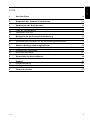 3
3
-
 4
4
-
 5
5
-
 6
6
-
 7
7
-
 8
8
-
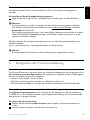 9
9
-
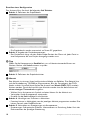 10
10
-
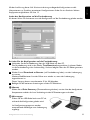 11
11
-
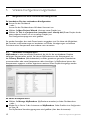 12
12
-
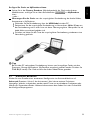 13
13
-
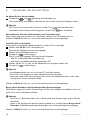 14
14
-
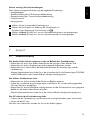 15
15
-
 16
16
-
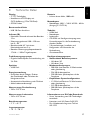 17
17
-
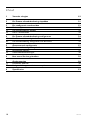 18
18
-
 19
19
-
 20
20
-
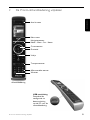 21
21
-
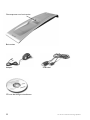 22
22
-
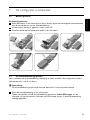 23
23
-
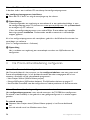 24
24
-
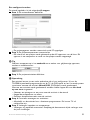 25
25
-
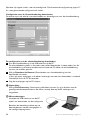 26
26
-
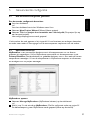 27
27
-
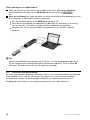 28
28
-
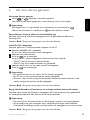 29
29
-
 30
30
-
 31
31
-
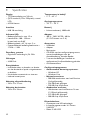 32
32
-
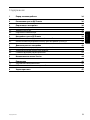 33
33
-
 34
34
-
 35
35
-
 36
36
-
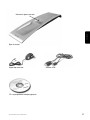 37
37
-
 38
38
-
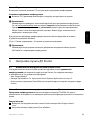 39
39
-
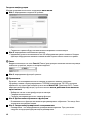 40
40
-
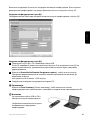 41
41
-
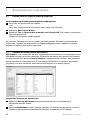 42
42
-
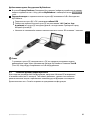 43
43
-
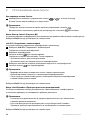 44
44
-
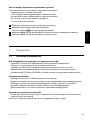 45
45
-
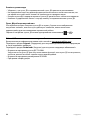 46
46
-
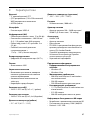 47
47
-
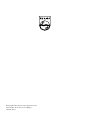 48
48
in andere talen
Gerelateerde papieren
Andere documenten
-
Medion AKOYA P6634 MD 98155 de handleiding
-
Medion AKOYA E6214 MD 97546 de handleiding
-
SMC SMC2671W Handleiding
-
HP OFFICEJET PRO K550DTN de handleiding
-
Marmitek easy icon 10rf Handleiding
-
HP Officejet Pro L7600 All-in-One Printer series Installatie gids
-
Sony STR-DA6400ES de handleiding
-
EDOBE XDOM TAKE 10 IR/RF de handleiding